Enregistrez les appels WhatsApp sur iPhone 15/14 sans aucune limitation
Peu importe que vous souhaitiez capturer des appels vidéo ou audio WhatsApp, téléchargez gratuitement AnyRec Screen Recorder et démarrez votre essai. Vous pouvez mettre en miroir puis enregistrer toutes les activités iPhone et Android sur Windows/Mac de manière transparente.
100% Sécurisé
100% Sécurisé
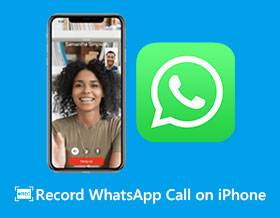
Pouvez-vous enregistrer des appels WhatsApp sur iPhone avec l'enregistreur intégré ? Malheureusement, non. WhatsApp a gagné la confiance de milliards d’utilisateurs dans le monde grâce à son environnement de sécurité garanti. Ainsi, l'enregistreur iPhone intégré ne peut pas enregistrer l'audio de WhatsApp puisque la plateforme se soucie de la confidentialité de ses utilisateurs. Lorsque vous avez une réunion téléphonique imminente qui nécessite que vous l'enregistriez et la sauvegardiez sur votre iPhone à titre de référence, regardez simplement ici pour en savoir plus sur les solutions de contournement permettant d'enregistrer facilement les appels WhatsApp sur iPhone ; attrapez-les maintenant dans ce qui suit !
Liste des guides
Le moyen ultime d'enregistrer des appels WhatsApp sur iPhone [No Limit] Utilisez QuickTime pour enregistrer les appels iPhone WhatsApp sur Mac FAQ sur la façon d’enregistrer des appels WhatsApp sur iPhone 15/14Le moyen ultime d'enregistrer des appels WhatsApp sur iPhone [No Limit]
Vous offrant des enregistrements de haute qualité, AnyRec Screen Recorder est le meilleur programme d'enregistrement pour enregistrer les appels WhatsApp sur iPhone. Il reflète l'écran de votre téléphone sur l'écran de votre ordinateur grâce à la fonction Phone Mirror de l'outil. Avec lui, vous pouvez enregistrer toutes les activités qui se déroulent sur votre téléphone en utilisant l'enregistreur en 8K ! Enregistrer des appels téléphoniques sur iPhone peut être fait ici. De plus, vous pouvez spécifier le codec, la qualité, le débit binaire et bien d'autres paramètres audio. Vous pouvez également choisir un format d'exportation de vos enregistrements d'appels WhatsApp, tel que MP3.

Mettez en miroir les appels WhatsApp depuis l'écran de votre iPhone vers l'ordinateur.
Améliorez la qualité audio en supprimant les bruits de fond de WhatsApp.
Capable de modifier l’enregistrement audio, d’ajuster le volume, etc.
Outil d'édition pour supprimer les parties inutiles des appels WhatsApp avant de les enregistrer.
100% Sécurisé
100% Sécurisé
Étape 1.Lors de l'installation AnyRec Screen Recorder, établissez la même connexion Wi-Fi entre votre iPhone et votre ordinateur. Lancez le programme et cliquez sur le bouton "Téléphone".

Étape 2.Choisissez « iOS Miroir » et sélectionnez le type de méthode de mise en miroir souhaitée ; supposons que vous cliquiez sur « Miroir sans fil ». Sur votre iPhone, ouvrez le « Centre de contrôle » et sélectionnez « Screen Mirroring ». Appuyez sur AnyRec Phone Mirror pour démarrer.
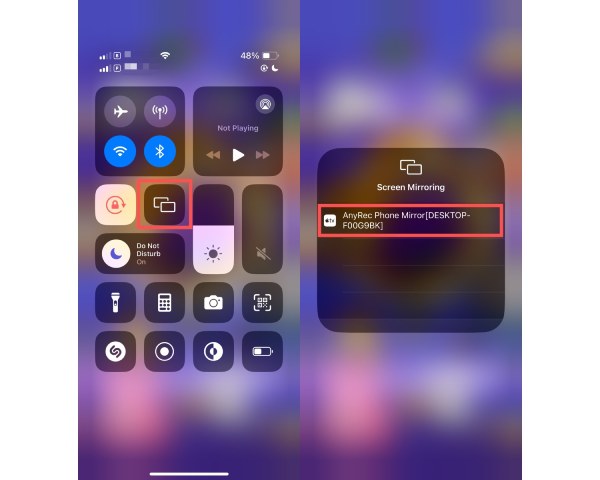
Étape 3.Ensuite, vous pouvez spécifier la qualité, la résolution et la durée d'enregistrement souhaitées. Lorsque tout est terminé, cliquez sur le bouton « REC » ci-dessous pour enregistrer les appels WhatsApp sur iPhone.
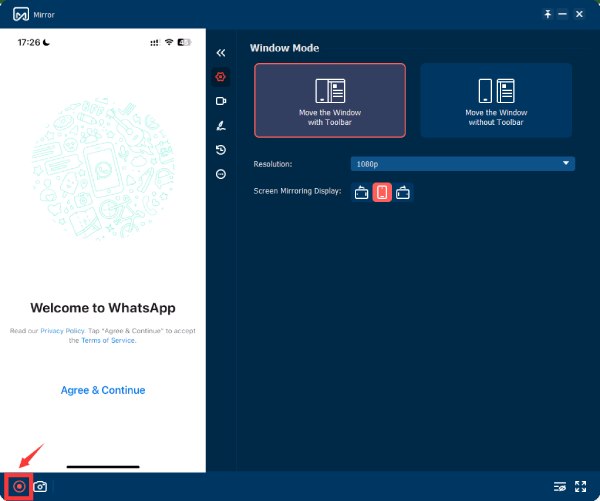
Étape 4.Après avoir enregistré la conversation téléphonique souhaitée, cliquez sur « Stop » pour sauvegarder l'enregistrement. Consultez-les dans l'historique des enregistrements pour effectuer quelques retouches. Vous pouvez ensuite définir le nom et le chemin avant de cliquer sur le bouton "Importer".
100% Sécurisé
100% Sécurisé
Utilisez QuickTime pour enregistrer les appels iPhone WhatsApp sur Mac
Après avoir terminé le processus sans fil pour enregistrer les appels WhatsApp sur iPhone, ne vous demandez-vous pas comment le faire avec des câbles USB ? Avec QuickTime Player, vous pouvez éditer des films et enregistrer l'écran de votre Mac ! Vous pouvez capturer et enregistrer ce qui se passe sur votre appareil sur votre Mac. Découvrez ici comment connecter votre iPhone à votre Mac à l'aide d'un câble USB fonctionnel et enregistrer les appels WhatsApp avec QuickTime Player.
Étape 1.Après avoir connecté votre iPhone et votre Mac avec un câble USB, appuyez sur l'option « Confiance » sur votre iPhone pour autoriser votre Mac à accéder à votre appareil. Ensuite, vous commencerez à voir l’écran de votre iPhone sur votre Mac.
Étape 2.Exécutez "QuickTime Player" et sélectionnez "Nouvel enregistrement audio". Cliquez sur le bouton "Enregistrer" et sélectionnez votre iPhone. Après cela, cliquez sur le bouton « Enregistrer » et lancez l'appel WhatsApp.
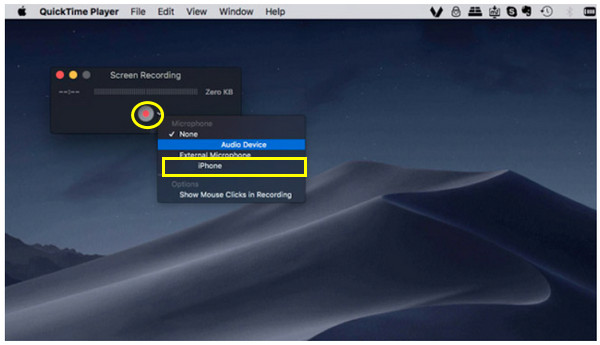
Étape 3.L'enregistrement de votre appel WhatsApp devrait maintenant démarrer. Cliquez sur le bouton "Arrêter" une fois que vous avez terminé et le fichier est enregistré sur Mac.
Conseils bonus sur la façon d'enregistrer des appels WhatsApp sur les téléphones Android
Avant d'entrer dans la dernière partie de cet article concernant la façon d'enregistrer les appels WhatsApp sur iPhone, voici une astuce bonus pour vous. Bien que certains téléphones Android disposent d'un outil d'enregistrement, la plupart n'en ont pas, donc une application d'enregistrement Android, comme XRenregistreur, est essentiel. Cet outil d'enregistrement d'écran peut être téléchargé gratuitement sur le Google Play Store, mais est ouvert à l'achat si vous désirez des fonctionnalités supplémentaires.
Apprenez à enregistrer des appels WhatsApp sur Android avec ceci Enregistreur d'appels WhatsApp application :
Étape 1.Exécutez l'application sur votre appareil Android après l'avoir installée. Assurez-vous d'autoriser l'application à accéder à votre appareil Android pour l'enregistrement vidéo et autres.
Étape 2.Ouvrez les « Paramètres » de l'application et faites défiler pour trouver l'option « Enregistrer l'audio » ; veuillez l'activer. Descendez pour voir la « Source audio », où vous devez sélectionner « MIC ». N'oubliez pas non plus d'activer le mode « Haut-parleur » pour enregistrer les appels WhatsApp.
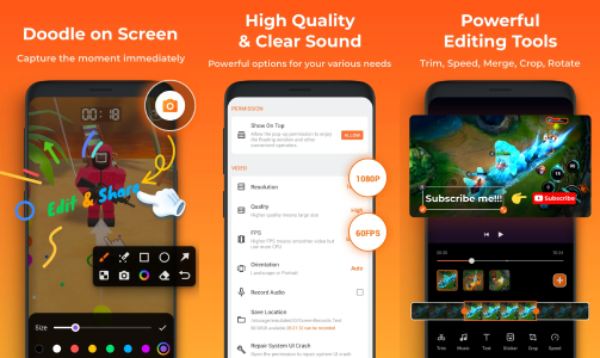
Étape 3.Après avoir tout réglé, commencez à enregistrer. L'enregistreur pourra capturer les deux conversations lors de l'appel WhatsApp. Enfin, arrêtez l'enregistrement pour le sauvegarder.
FAQ sur la façon d’enregistrer des appels WhatsApp sur iPhone 15/14
-
Pouvez-vous enregistrer des appels vidéo WhatsApp directement sur iPhone ?
Non. Bien que vous puissiez enregistrer des appels vidéo, vous ne pouvez malheureusement pas enregistrer l’audio WhatsApp à l’aide de l’enregistreur intégré de votre iPhone. La plate-forme a des restrictions de sécurité strictes, de sorte que la fonctionnalité intégrée ne peut pas enregistrer les appels vidéo WhatsApp avec audio.
-
L'enregistrement des appels WhatsApp est-il légal ?
Oui. Dans la plupart des pays, l'enregistrement d'un appel WhatsApp est acceptable tant que l'autre partie a été informée de l'enregistrement. L’appel téléphonique ne doit pas être partagé sans le consentement de la personne avec laquelle vous discutez.
-
Android a-t-il un enregistreur d’écran intégré ?
Oui. Les appareils Android exécutant la version 11 et ultérieure disposent déjà de la fonction d'enregistrement d'écran intégrée. Cependant, pour ces versions antérieures, les applications d'enregistrement d'écran peuvent aider à enregistrer les appels WhatsApp sans installer d'autres applications.
-
WhatsApp propose-t-il des options d'enregistrement pour enregistrer automatiquement les appels ?
Non. WhatsApp ne dispose pas de la fonction d'enregistrement intégrée car il se concentre principalement sur la confidentialité et la sécurité de ses utilisateurs. Par conséquent, pour enregistrer les appels WhatsApp, vous devez utiliser des applications tierces ; revenez à la première page pour plus de détails.
-
Pouvez-vous enregistrer des appels WhatsApp sur votre iPhone ?
Bien qu'il n'existe pas de moyen simple d'enregistrer directement sur un iPhone en raison des mesures de confidentialité de la plateforme de messagerie, vous pouvez essayer de télécharger un enregistreur sur vos ordinateurs Windows ou Mac.
Conclusion
Voilà qui termine cet article sur la façon d’enregistrer les appels WhatsApp sur un iPhone ! Puisque vous ne pouvez pas enregistrer les appels WhatsApp avec audio, vous avez besoin d’une grande aide ! Vous voyez ici les moyens d'enregistrer les appels WhatsApp en reflétant l'écran de votre téléphone sur un écran d'ordinateur et en l'enregistrant à partir de là. Parmi les moyens cités, il ne fait aucun doute que AnyRec Screen Recorder offre la meilleure solution tout-en-un pour enregistrer les appels WhatsApp sur iPhone avec un son de haute qualité. De plus, il possède de nombreuses fonctionnalités exceptionnelles qui n'ont pas été évoquées dans cet article, vous voudrez peut-être l'essayer pour explorer davantage le programme.
100% Sécurisé
100% Sécurisé
